Wilt u uw GoDaddy-website uitbreiden met een kalenderfunctie? Zoek niet verder! In deze handleiding leiden we u door het installatieproces Timely op uw GoDaddy-website. Met Timely, kunt u moeiteloos een kalender op uw site insluiten, zodat u uw evenementen onder de aandacht kunt brengen en uw publiek kunt betrekken. In deze handleiding geven we stapsgewijze begeleiding bij het toevoegen van een evenementenkalender en widgets aan uw GoDaddy-website.
1. Wat is GoDaddy?
GoDaddy is een algemeen erkend en populair webhosting- en domeinregistratiebedrijf. Het biedt een scala aan diensten aan particulieren en bedrijven, waaronder websitehosting, domeinnaamregistratie, tools voor het bouwen van websites, e-mailhosting en online marketingoplossingen.
GoDaddy biedt een intuïtief platform voor het bouwen van websites waarmee gebruikers websites kunnen maken en aanpassen zonder uitgebreide technische kennis. Met miljoenen klanten over de hele wereld staat GoDaddy bekend om zijn gebruiksvriendelijke interface, betrouwbare hostingdiensten en betaalbare tariefplannen.
2. Volledige kalender versus widgets insluiten
Timely software voor evenementenkalender is een ongelooflijk handige en efficiënte manier om evenementen op GoDaddy te organiseren en promoten. Met een grote verscheidenheid aan agendaweergaven beschikbaar, kunt u de ervaring aanpassen om een volledige kalender te maken of kiezen voor een mini-kalenderwidget.
Een volledige kalender beslaat meestal een hele GoDaddy-pagina. Omdat het een uitgebreide kalenderversie is, is er ruimte voor verschillende kalenderfuncties, zoals zoeken op datum en trefwoorden, kalenderabonnement en filters.

De weergaven van de mini-kalenderwidgets zijn kleiner en nemen minder ruimte in beslag. Meestal geven ze slechts een beperkt aantal aankomende evenementen weer en hebben ze geen zoek- of filterfuncties.

Daarnaast kunt u gebruik maken van Timely schuif en carrousel widgets om het ontwerp van uw GooDaddy-website verder op te fleuren. Deze widgets kunnen u zeker helpen uw evenementen op een aantrekkelijke manier onder de aandacht te brengen.
Alle opties kunnen afzonderlijk of samen worden gebruikt om een naadloze ervaring voor uw websitebezoekers te creëren.
2. Hoe u een evenementenkalender kunt toevoegen aan een GoDaddy-website
Als je een uitgebreide agendaweergave op je GoDaddy-website wilt laten zien, Timely biedt een eenvoudige oplossing. Eerst moet u de insluitcode voor de agenda instellen. Als je dit nog niet hebt gedaan, volg dan de stappen in het bericht Hoe u de insluitcode voor uw instelt Timely Agenda.
Zodra die stap is voltooid, kun je doorgaan en de code insluiten in je GoDaddy-website door de onderstaande instructies te volgen:
- Meld u aan bij uw GoDaddy-account, ga naar het gedeelte Website Builder en zoek de website waaraan u uw account wilt toevoegen Timely kalender. Klik vervolgens op de Bewerk site knop om de website-editor te openen.
- Navigeer naar de pagina waarop u de kalender wilt weergeven en klik op de + Sectie toevoegen knop om een nieuw gedeelte op de pagina in te voegen.
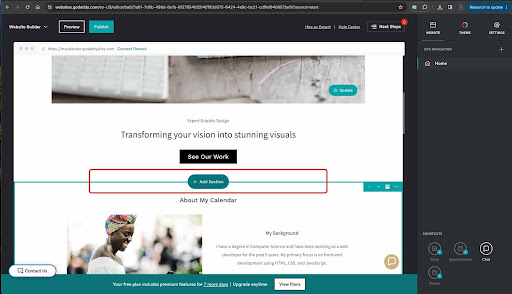
- In de lijst “Sectie toevoegen” kiest u “Bestanden en web”. Klik vervolgens op ‘HTML toevoegen’
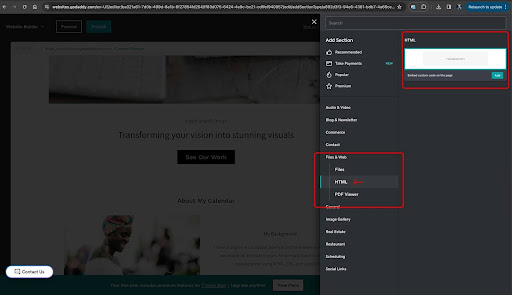
- Er verschijnt een nieuwe “HTML-widget” op de pagina. Klik erop en plak vervolgens de insluitcode van uw agenda in het vak 'Aangepaste code'.
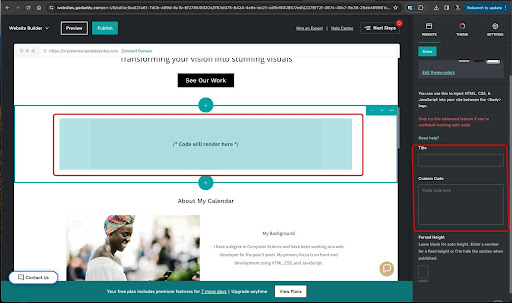
- Klik op de knop “Gereed” om uw instellingen op te slaan.
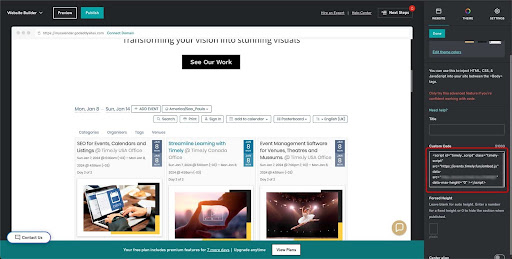
Zodra de kalenderwebpagina klaar is, selecteert u Publiceer om het zichtbaar te maken voor bezoekers van uw website.
Door deze stappen te volgen, kunt u eenvoudig volledige agendaweergaven toevoegen aan uw GoDaddy-website en uw publiek een uitgebreid overzicht geven van uw evenementen en planningen.
3. Widgets toevoegen aan een GoDaddy-pagina
Om widgets toe te voegen aan uw WordPress-website of webpagina, inclusief weergaven van kalenderwidgets, schuif en carrousel widgets, moet u eerst een insluitcode instellen voor elke widget. Als u dit nog niet heeft gedaan, volgt u de onderstaande instructies om elke insluitcode te maken:
- Hoe de insluitcode voor kalenderwidgetweergaven in te stellen
- Hoe de insluitcode voor schuifregelaars voor gebeurtenissen in te stellen
- Hoe de insluitcode voor evenementcarrousel in te stellen
Zodra u de insluitcodes heeft ingesteld, kunt u doorgaan en ze insluiten in de geselecteerde WordPress-pagina door dezelfde instructies hierboven te volgen.
Kortom, installeren Timely op uw GoDaddy-website biedt tal van voordelen, waaronder verbeterde evenementpromotie, een professionele uitstraling, gestroomlijnd evenementenbeheer, verbeterde gebruikerservaring, merkconsistentie en geavanceerde mogelijkheden voor evenementenpromotie. Profiteer van deze integratie om uw evenementenbeheer naar een hoger niveau te tillen en uw publiek een naadloze ervaring te bieden.
Extra hulp nodig?
Voor verdere begeleiding en ondersteuning kunt u terecht op onze Klantenservice. Als u vragen heeft of hulp nodig heeft, aarzel dan niet om contact op te nemen met ons klantensuccesteam door een ondersteuningsticket te openen vanuit uw Timely dashboard van de account.
Als u extra hulp nodig heeft bij het implementeren en gebruiken Timely evenementenbeheersysteem, wij helpen u graag verder. Ontdek alle professional services, wij u kunnen bieden, en Neem contact met ons op bereiken van jouw doelen